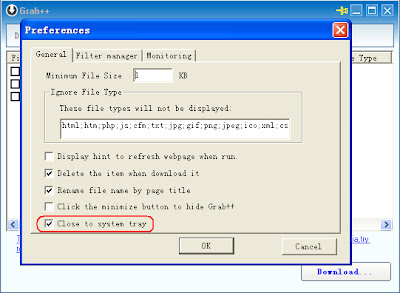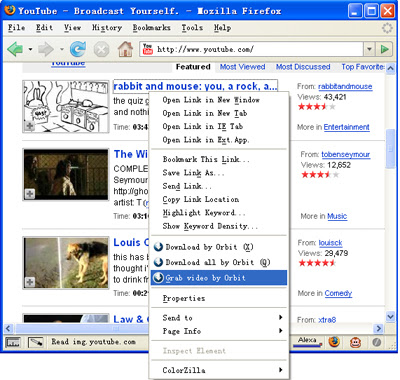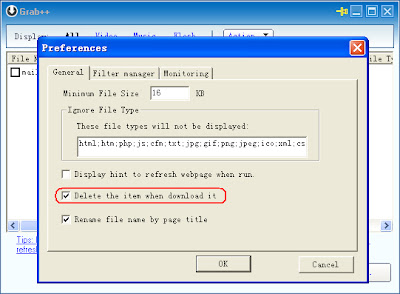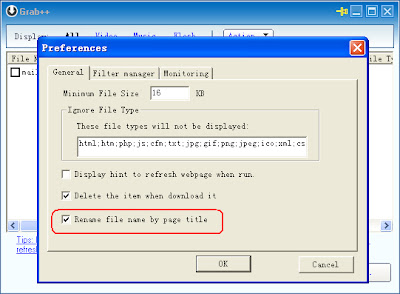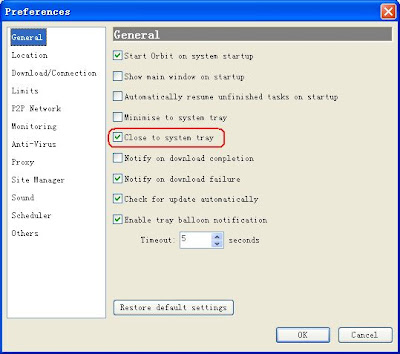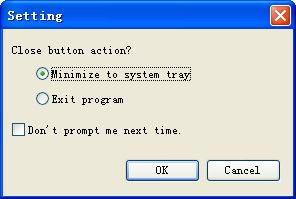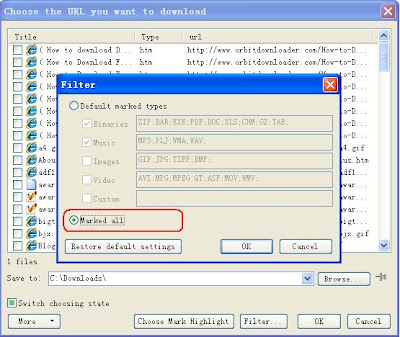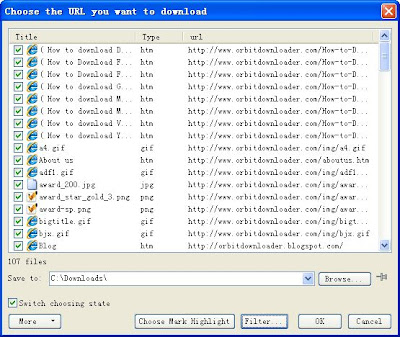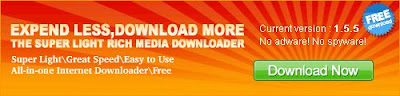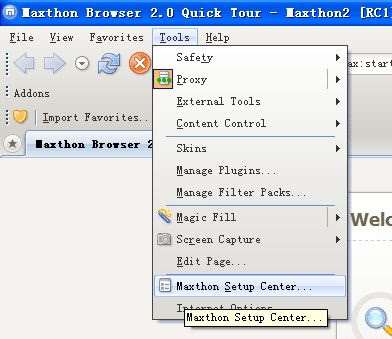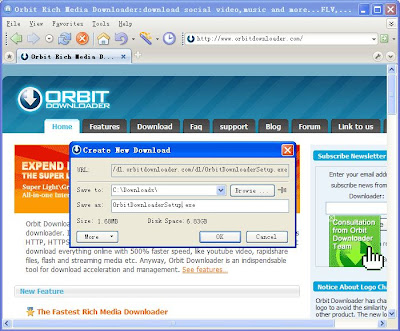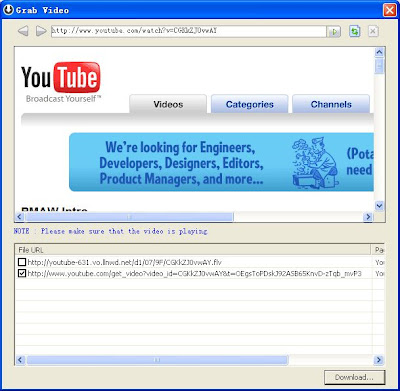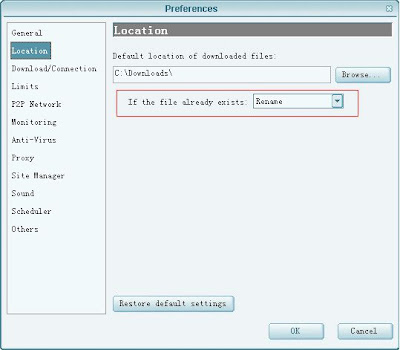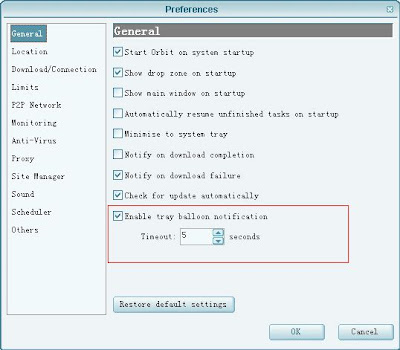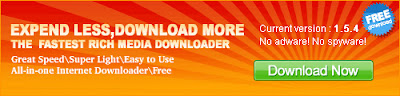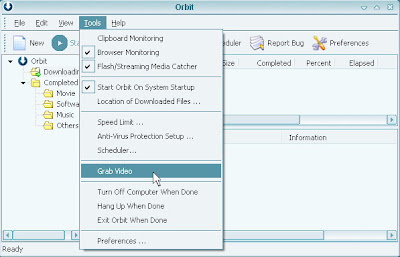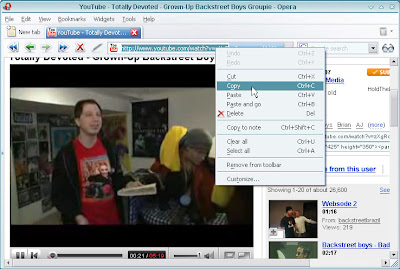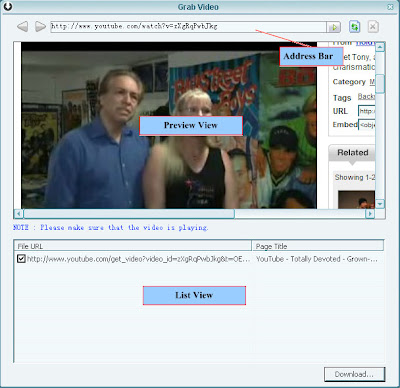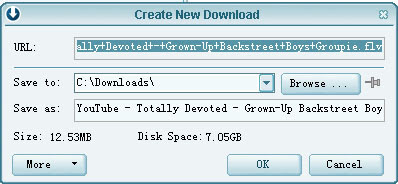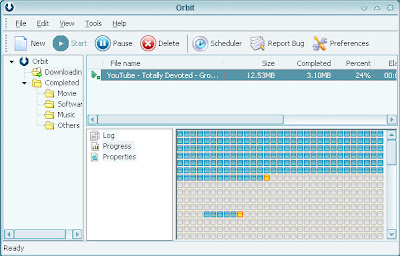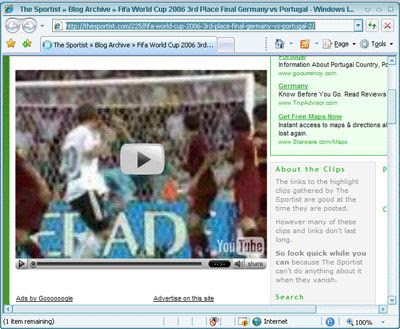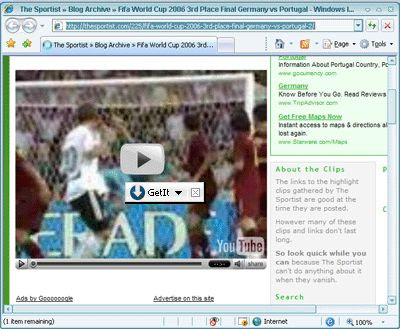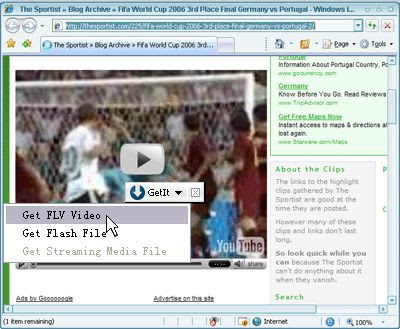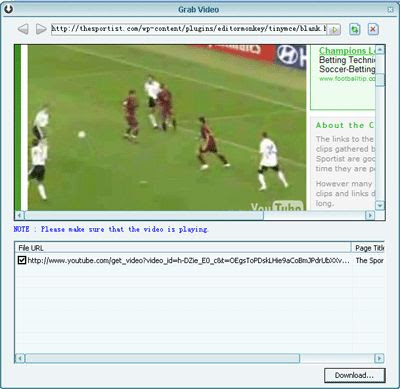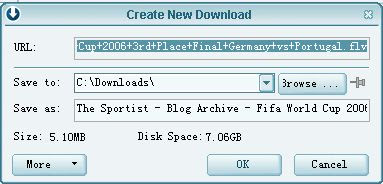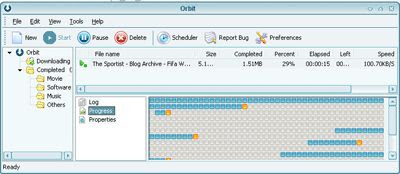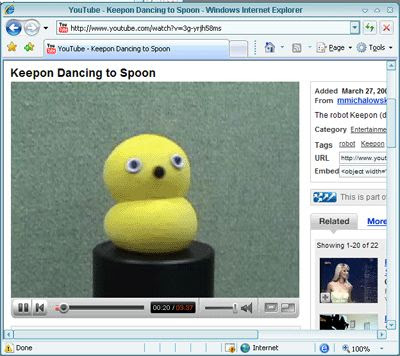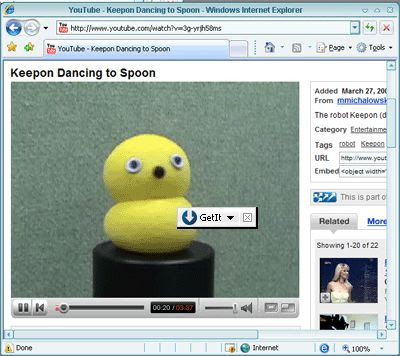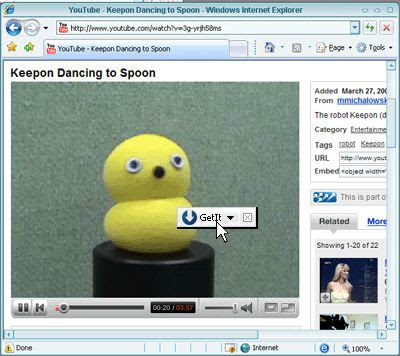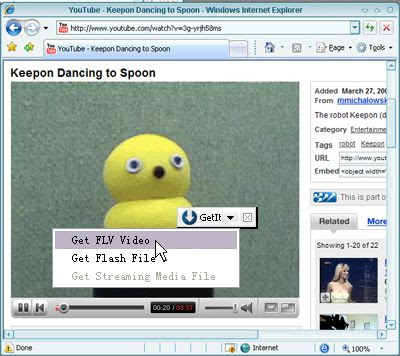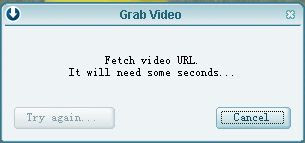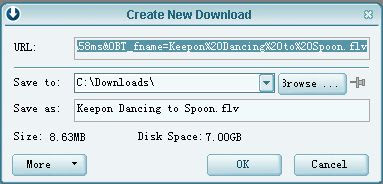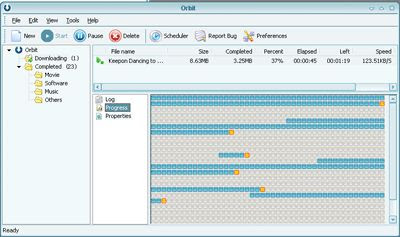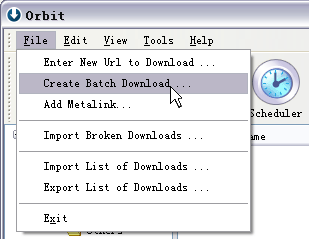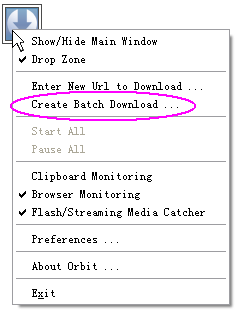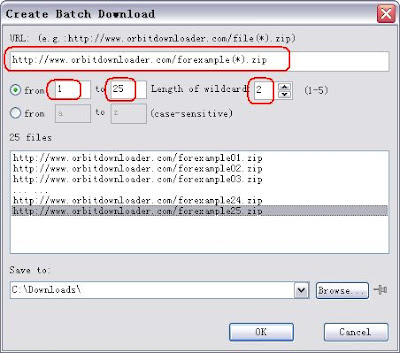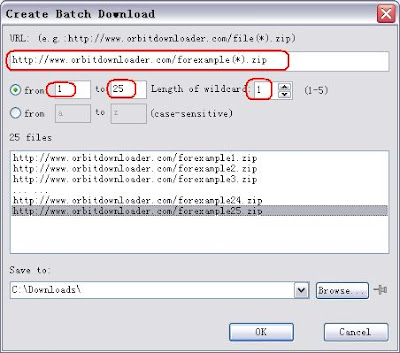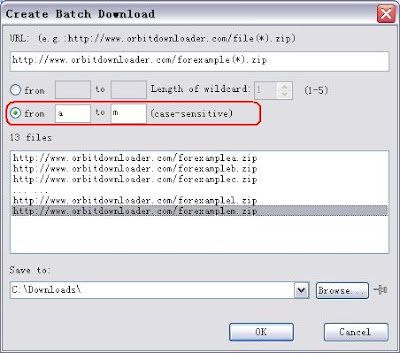私はこの前「IEでYoutube動画をダウンロードする方法」と「FirefoxでYoutube動画をダウンロードする方法」を紹介しましたが、もしOperaを利用する方なら、どのようにOperaでYoutube動画をダウンロードしますか?今紹介します。
1.Orbit Downloaderの設定の監視には、Operaを選択したかどうかをチェックしてください。
(もしそれをチェックしていない状態なら、Operaを終了してoperaアイテムをチェックしてください。)
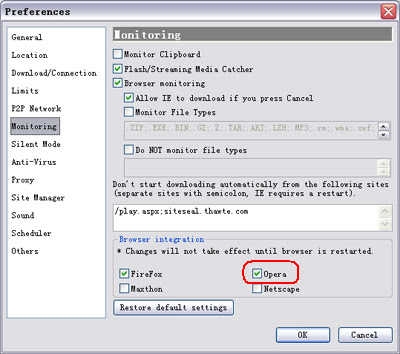
2.Grab++を起動して、そこの設定でoperaを監視しているかどうかをチェックしてください:Grab++>操作>設定>監視

3.Grab++を起動してから(ツール>Grab++)、Youtube動画を再生してください。私はやはり「Create a Lemon Battery」を例として説明します。動画を再生していること、Grab++がそれをつかむことができます。
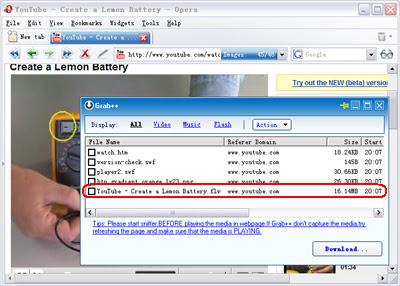
4.つかまれたYoutube動画をチェックして選択、「ダウンロード」ボタンをクリックしたら、「新規ダウンロード」というウィンドウが出てきます。
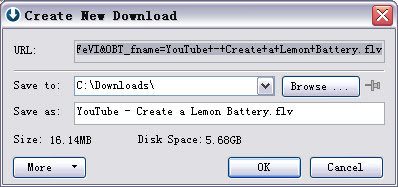
5.「OK」ボタンをクリックして、ダウンロードが始まります:)
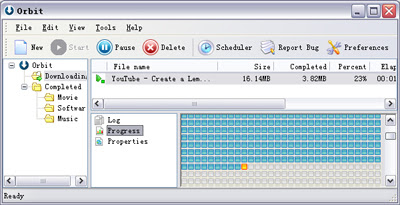
注釈
1. Operaの中でYoutube動画をダウンロードしたいなら、手動でGrab++を起動しなければなりません。
2. Grab++を起動する前に動画を再生した場合、動画をGrab++につかまるためにウエブページを更新しなければなりません。
3. IEとFirefoxを含むあらゆるのブラウザの中で、あらゆるの音楽と動画をダウンロードすることができます。
4. Youtube動画はFLVフォーマットですから、ソフトダウンロードサイトからFLVプレイヤーをダウンロードしたら、動画がプレイできます。ここからFLVプレイヤーをダウンロードしましょう。
5. 若干のYoutubeサーバーはダウンロードのレジューム機能を禁じられていますから、接続が切れてダウンロードが中断した場合、「ダウンロードを再開する」をクリックしてダウンロードを再開することができます。
関連リンク:
1. IEの中でYoutube動画をダウンロードする方法
2. Firefoxの中でYoutube動画をダウンロードする方法